Parfois, lorsque vous avez modifié la configuration réseau ou en raison de problèmes de réseau, vous devrez peut-être redémarrer les services réseau sur votre système Linux pour résoudre votre problème. Dans cet article, nous expliquerons comment redémarrer les services réseau dans différentes distributions Linux (Ubuntu, Debian, LinuxMint et CentOS) en utilisant la ligne de commande. Nous avons implémenté différentes commandes sur les systèmes Ubuntu 20.04 et CentOS 8. Toutes les commandes que nous avons exécutées sur Ubuntu 20.04 peuvent également être utilisées pour les distributions Debian et LinuxMint.
Obtenir l'état du service réseau
Vous pouvez obtenir l'état d'exécution des services réseau à l'aide de la commande suivante :
Pour les dernières versions (Ubuntu/Debian/Mint)
Pour vérifier si les services réseau sont en cours d'exécution sur votre système ou non, en utilisant la commande « systemctl » suivante, vous pouvez afficher l'état du service réseau sur votre système Ubuntu/Debian/Mint :
$ sudo systemctl status networking
Ou
$ sudo systemctl status networking.service
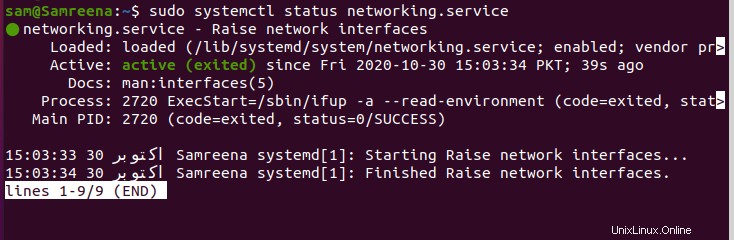
Vous pouvez également afficher l'état du service réseau à l'aide de la commande de service qui est donnée comme suit :
$ sudo service networking status
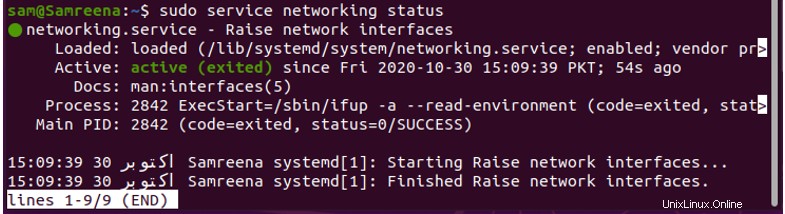
Ou
$ /etc/init.d/networking status
Pour CentOS 8/Fedora
Si vous utilisez CentOS 8, vous pouvez vérifier l'état du service réseau à l'aide de la commande suivante :
# systemctl status network

Si vous avez reçu une erreur telle que "network.service unit not found", vous exécuterez la commande suivante pour démarrer le gestionnaire de réseau :
# systemctl start NetworkManager

Maintenant, démarrez les services réseau et vous pouvez obtenir l'état du réseau en utilisant la commande mentionnée ci-dessus.
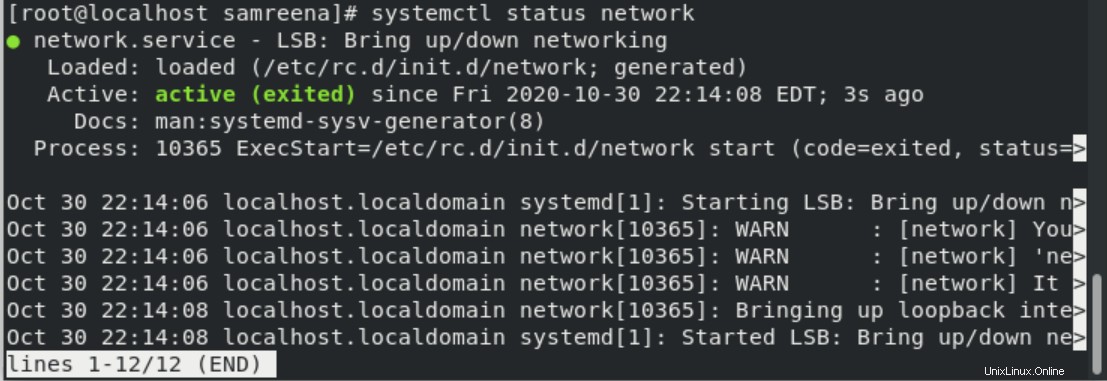
Arrêter les services réseau
Vous pouvez arrêter vos services réseau via la méthode mentionnée ci-dessous. Mais, si vous avez une connexion à distance avec SSH, nous ne vous recommandons pas d'arrêter le service car cela peut créer des problèmes.
Pour Ubuntu/Debian/Mint
Vous pouvez utiliser l'option "stop" avec la commande "networking" ci-dessus sur les distributions Ubuntu, Debian, Kali, Mint afin d'arrêter les services réseau.
$ sudo /etc/init.d/networking stop

Ou
$ sudo systemctl stop networking.service
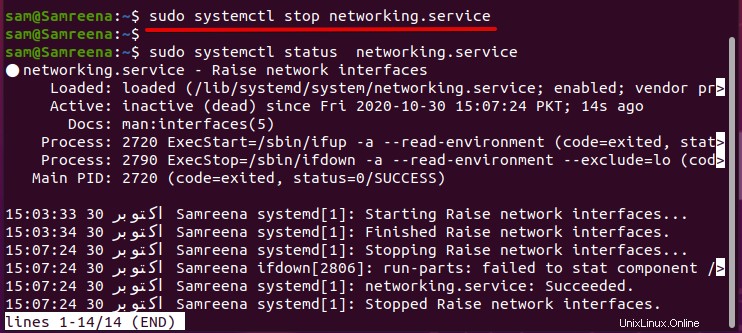
Pour CentOS 8/Fedora
Dans CentOS 8, à l'aide de la commande suivante, vous pouvez arrêter les services réseau :
# systemctl stop network
Maintenant, si vous vérifiez l'état du réseau, vous verrez que les services réseau sont arrêtés sur votre système.
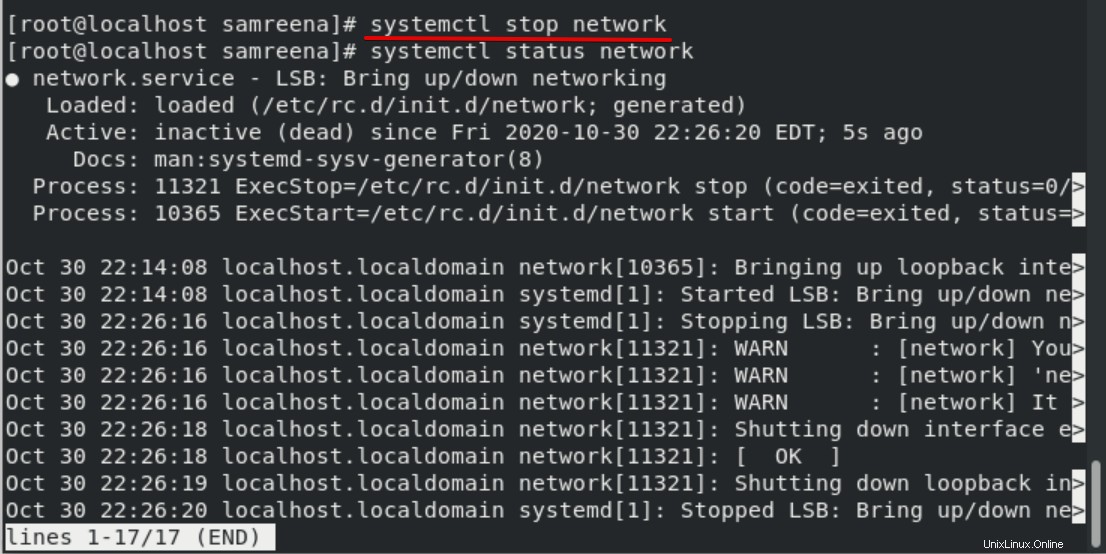
Démarrer le service réseau
Si les services réseau sont arrêtés sur votre système, vous démarrez ces services sur le système Linux.
Pour Ubuntu/Debian/Mint
Vous pouvez également démarrer les services réseau à l'aide de la commande service. Utilisez l'option "démarrer" pour démarrer le service réseau sur votre Ubuntu. Distributions Debian et LinuxMint.
$ sudo service networking start
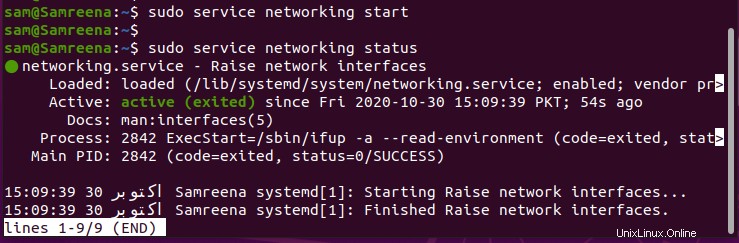
Ou
$ sudo systemctl start networking.service
Ou
$ $ sudo /etc/init.d/networking start
Pour CentOS 8/Fedora
Dans CentOS 8, en utilisant la commande suivante, vous pouvez démarrer le service réseau sur votre système :

Redémarrer le service réseau
Vous pouvez également redémarrer le service réseau en utilisant la commande suivante sur les distributions Linux :
Pour Ubuntu/Debian/Mint
Tapez la commande suivante pour redémarrer le service réseau sur Ubuntu, Debian et Linux Mint :
$ /etc/init.d/networking restart
Ou
$ sudo systemctl restart networking.service
Ou
$ sudo systemctl restart networking

Pour CentOS 8/Fedora
Utilisez la commande suivante pour redémarrer le service réseau sur CentOS 8 :
# systemctl restart network

Si vous obtenez l'erreur suivante sur le terminal, vous devez démarrer les services NetworkManager sur votre système en utilisant la commande suivante :
# systemctl start NetworkManager

Maintenant, redémarrez à nouveau le service réseau. Vous verrez la sortie suivante sur le système CentOS :
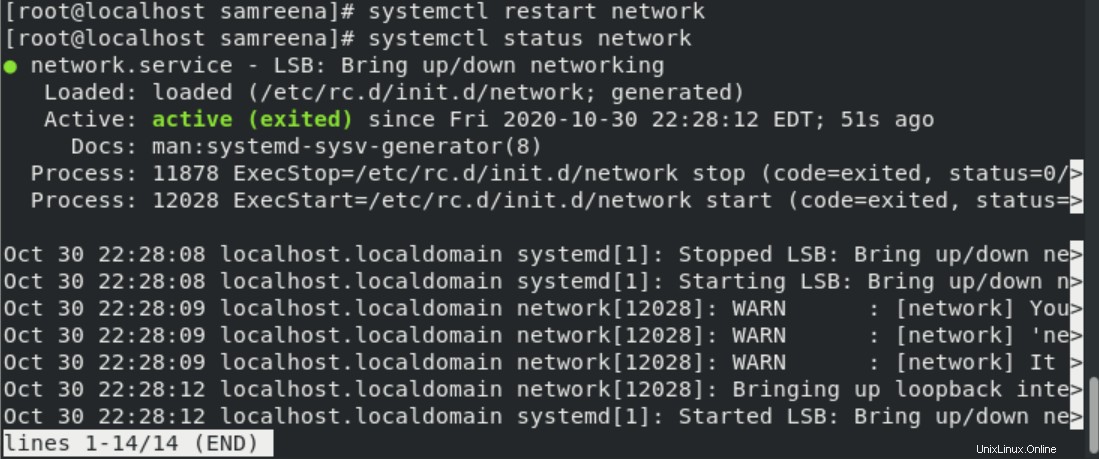
Conclusion
À partir des informations ci-dessus, nous avons exploré comment démarrer, arrêter et redémarrer le service réseau sur différentes distributions Linux comme Ubuntu, Debian, Linux Mint et CentOS 8. De plus, vous pouvez résoudre l'erreur réseau via l'outil NetworkManager sur CentOS 8. Si vous avez besoin de plus de détails, vous pouvez implémenter toutes les commandes sur votre système, puis nous faire part de vos problèmes. Veuillez ne pas arrêter les services si vous avez une connexion ssh distante qui peut créer un problème.